WSL2
wsl是windows自带的功能,只需要开启Windows功能即可安装子系统
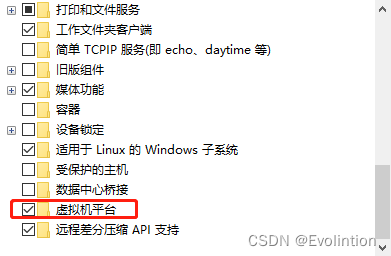
可以通过以下命令获取发行版名字
wsl --list --online
通过以下命令安装
wsl --install -d ${发行版名字}
如
wsl --install -d Ubuntu-20.04
安装后会弹出来子系统设置用户名密码
运行以下命令将WSL2设置为默认版本
wsl --set-default-version 2
有的机器需要更新以下Linux内核,可以访问微软官网下载
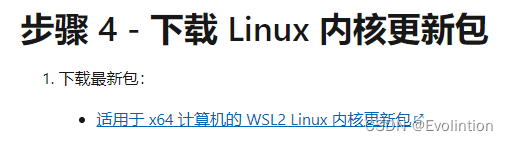
Docker
docker的客户端直接访问官网下载即可
安装后启动时选择基于WSL2的
如果没有安装wsl2的话,启动时会报
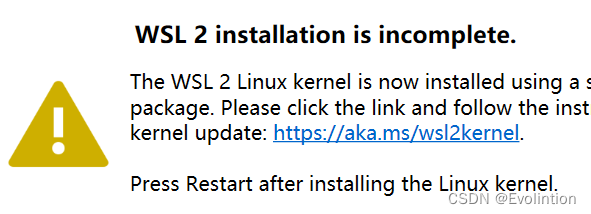
这个是指WSL2没安装完成
如果WSL版本不对的话,启动时会抛出一个错误栈,关键字包含
【在 Docker.Engines.LinuxkitDaemonStartup.d__5.MoveNext()】
这个错误通过上文中安装微软官网链接里的那个内核更新包即可
此时应该就可以正常使用了
迁移文件路径
以上的默认安装是在C盘里的,如果想要迁移到其他盘中的话,可以通过wsl2的命令来迁移
关闭掉docker,再执行wsl的关闭命令
wsl --shutdown
关掉之后,导出子系统
wsl --export ${子系统名} ${一个可访问的路径}
如
wsl --export docker-desktop D:\docker-desktop.tar
导出后注销子系统
wsl --unregister ${子系统名}
如
wsl --unregister docker-desktop
然后将导出的系统导入新的工作路径
wsl --import ${子系统名} ${工作路径} ${导出的压缩包路径} --version 2
如
wsl --import docker-desktop D:\docker-desktop D:\docker-desktop.tar --version 2
wsl下的所有子系统都可以通过该方式迁移






















 1万+
1万+











 被折叠的 条评论
为什么被折叠?
被折叠的 条评论
为什么被折叠?








